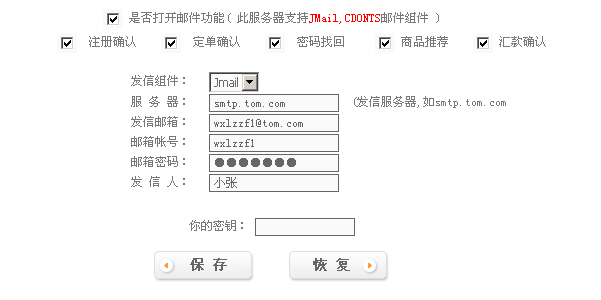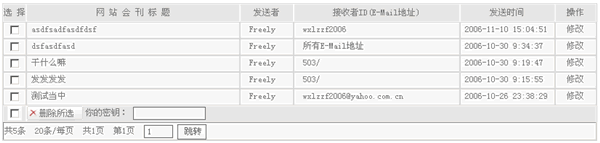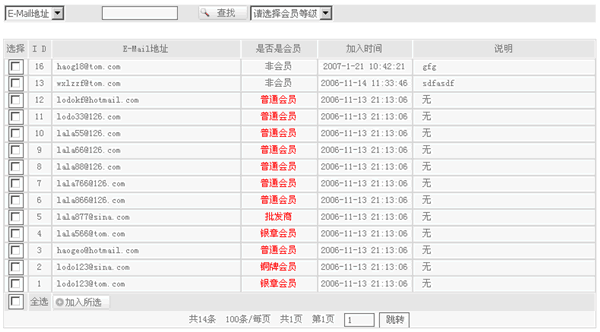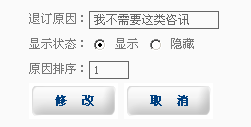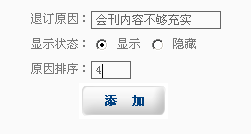Lodoeshop 邮件管理
初始设置[ ]
- 是否打开邮件功能
在后面括号内,提示服务器是否支持相关的邮件发送组件。若支持,请设置下一步的邮件发送服务器。若不支持,请为服务器安装JMail,CDONTS邮件组件。
- 注册确认
当游客注册成会员后,按注册会员时提供的E-mail地址,系统自动发送注册确认邮件。
- 定单确认当游客或会员购买商品,下完订单后,系统自动发送相应的定单确认邮件。
- 密码找回
会员通过密码找回页面,回答正确的答案后,系统自动向会员提供的邮箱发送一封带有随机密码的确认邮件。
- 商品推荐
- 汇款确认
当收到用户所汇款项,用户通过系统提供的汇款确认邮件模板(可自定义编辑),向汇款用户发送汇款确认邮件。
- 服务器设置
- 发信组件:选择服务器已安装的发信组件。若无组件,将无法发送E-mail。
- 服务器:遵循SMTP(Simple Mail Transfer Protocol)简单邮件传输协议的发送邮件服务器的名称,用来发送或中转发出的电子邮件,譬如如果使用新浪的邮箱,那么这里就应该设置为:smtp.tom.com;
- 发信邮箱:使用SMTP服务器收发邮件的电子邮件地址,如:wxlzzf1@tom.com;
- 邮箱帐号:使用SMTP服务器收发邮件的帐户名称,如:wxlzzf1;
- 邮箱密码:对应邮箱帐户的密码,以“●”代替输入的密码;
- 发信人:设置发信人的名字,如:小张;
邮件内容模板[ ]
注册确认
定单确认
密码找回
汇款确认
商品推荐
杂志订阅
杂志退订
网站会刊[ ]
订阅管理[ ]
查询栏 会员等级列表框:返回所有符合所选会员等级的E-mail地址。
邮件组:返回所有符合所选邮件组的内的E-mail地址。
1、按E-mail地址:
在文本框中输入查询E-mail地址关键字,返回结果符合查询关键字。
2、按加入时间:
在文本框中选择查询加入的时间范围,查询返回结果符合加入的时间范围。
内容
按订阅的属性分为:已订阅和未订阅两种。轻松查看不同属性分组。
显示具体内容,需要对某条内容进行修改操作时,点击内容后面的修改即可进入修改页面对邮箱地址和备注说明进行修改。需要对某条内容进行其他操作则需要选中本信息(点击每条信息前的复选框即可),再点击功能操作栏的具体功能按钮即可。通过点击全选前的复选框,选择全部内容,当前内容复选框全部被选取。
添加邮址[ ]
添加邮址分三种方式加入邮址:单个邮址、文本导入和站内会员
单个邮址
对于少量的邮址输入,可采用这种直接输入的方式一个一个地添加,好处是可以分别编辑每个邮址的备注说明,以区分各个不同用途的邮址。
文本导入
通过浏览按钮打开本地文件夹,选择一个文本文件(*.txt),填写备注说明,以区分各类不同的邮址。
站内会员
可以选择所有会员,所有会员邮址加入。也可以先择不同等级的会员,以等级分类加入。
会刊发送[ ]
显示具体内容,点击内容的标题即可查看。需要对某条内容进行修改操作,点击内容后面操作即可进入修改页面进行操作。执行删除一个或多个内容的操作,只要点选内容前的复选框选中某内容,输入密钥,点击功能操作栏的删除所选按钮即可,或者通过点击功能操作栏上的全选复选框选择全部内容,输入密钥,点击删除所选按钮即可删除全部内容。
通过底部分页栏进入不同的页面进行查看。
新建会刊[ ]
商店管理员可以自行设定邮件的群组,并可以设置邮件内容,将邮件(网店会刊)发给相关的用户邮件群组。发送网店会刊需要首先设定邮件组,步骤如下:
邮址组管理[ ]
内容显示邮址组名,及邮址组内成员ID。通过点击邮址组名或修改操作,进入修改页面。点击“组内成员”按钮,跳出对话框,选择用户要加入的用户(前面复选框打勾),点击功能按钮“加入所选”即可将所选用户的ID加入。跳出追加对话框,选择“确定”即可。
执行删除操作,点击内容后面的“删除”,提示删除操作成功。
添加邮址组[ ]
选择会员加入邮件组,点击组内会员后面的选择按钮,跳出选择会员页面,通过查询栏,内容栏和功能操作栏进行查询,选择会员或点击底部全选复选框选择全部会员,点击加入所选按钮,即可将所称选用户ID加入到组内成员的文本框中。点击添加即可加入邮址组管理列表。
退订设置[ ]
设计前台退订页面的退订原因。方便管理员掌握会员对网站内容的评价,以便修改相应的杂志内容。
退订人数:因为此原因而退订的有多少人。管理员了解退订的原因从而改良杂志内容。
显示状态:显示状态为![]() ,在退订原因页面显示该退订原因内容;显示状态为
,在退订原因页面显示该退订原因内容;显示状态为![]() ,在退订原因页面不显示该退订原因内容。可以通过此原因隐藏该原因。
,在退订原因页面不显示该退订原因内容。可以通过此原因隐藏该原因。
操作: 1、清空退订人数,即清空所在退订原因的退订人数为0;
2、查看退订邮址,显示已退订的邮件地址。可以使用功能操作栏进行相应的操作。或直接执行内容后面的删除操作,直接删除该内容。
3、修改,添加栏变为
4、删除,直接删除所在退订原因内容,并提示删除成功。
添加:
通过设置退订原因的显示状态,可以设置退订原因的显示和隐藏。通过设置排序来决定退订原因的先后顺序。